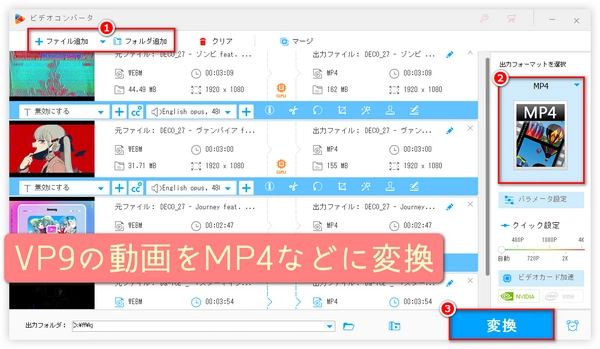
本文では、まず、VP9/VP09動画をMP4/H.264などに変換する方法を紹介いたします。そして、動画をVP9/VP09に変換する方法も紹介いたします。
VP9コーデックでエンコードされた動画が再生できない、あるいは動画編集ソフトに取り込まれることができない場合、MP4などの汎用性がより高いフォーマットに変換するのが良いと思います。YouTubeなどの動画共有サイトに動画(特に高画質の4K動画)をアップロードする場合、VP9でエンコードし、動画コンテナをWEBMに設定した方が良い選択肢だと思います。
強力な動画変換ソフト「WonderFox HD Video Converter Factory Pro」に、500+の動画フォーマットやデバイス用フォーマットへの変換をサポートするVP9、H265(HEVC)などほぼすべてのコーデックが内蔵されており、VP9動画をデコードして非常に速いスピードでMP4/MOV/H.264などのフォーマットに変換できるだけでなく、ほとんどの動画をVP9で再エンコードし、MKVやWEBM形式で出力することも可能です。豊富なプリセットが設定されており、動画の解像度を1280×720や1920×1080、2560×1440など、最大7680×4320(8K)まで変換できます。GPUアクセラレーションや一括変換に対応します。そのほか、音楽形式変換、動画からの音声抽出、動画・音楽のダウンロード、GIFアニメーション作成、画面録画、音声録音など、便利な機能を搭載しています。
次に、動画ファイルのコーデックを確認する方法と、VP9/VP09動画をMP4/H.264などに変換・動画をVP9/VP09に変換する手順を詳しく紹介いたします。その前に、まず、この多機能なVP9動画変換ソフトをWindows PCに無料ダウンロードしてインストールしましょう~
①動画変換ソフトWonderFox HD Video Converter Factory Proを起動し、「変換」をクリックする
②「+ファイル追加」をクリックし、VP9動画を選択しソフトに追加する
ヒント:複数のVP9動画を一括追加できる
小技:変換する前に動画情報を確認
ファイルが追加されたら、ファイルの下にあるツールバーの一番目のボタン「ファイル情報」をクリックすると、動画ファイルのフォーマットと使用されたコーデックなどの情報が表示されます。
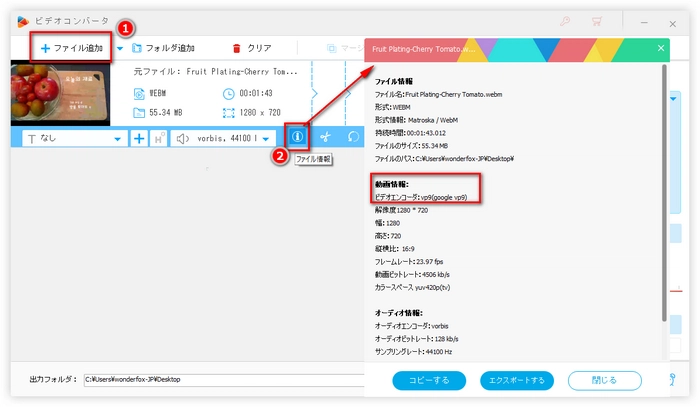
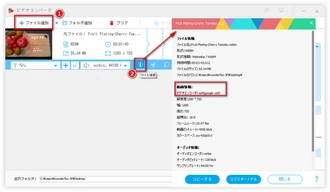
③「出力フォーマットを選択」をクリックし、「形式を選択する」パネルで「動画」をクリックし「MP4」を選択する
ヒント:必要に応じて、ほかの形式も選択できる(ここでMP4を例にとる)
④インタフェースの下にある「▼」をクリックし、保存場所を設定する
⑤「変換」をクリックし、VP9コーデックでエンコードされた動画をMP4に変換する
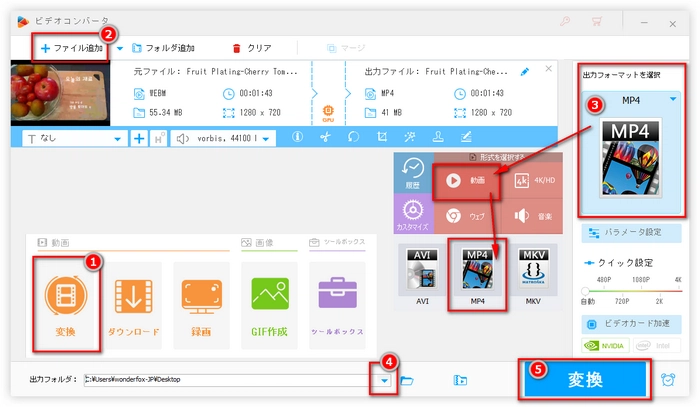
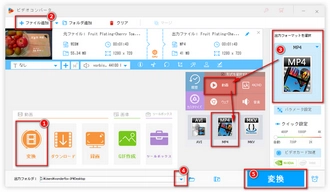
①動画変換ソフトWonderFox HD Video Converter Factory Proを起動し、「変換」をクリックする
②「+ファイル追加」をクリックし、変換したい動画ファイルを選択しソフトに追加する
③「出力フォーマットを選択」をクリックし、「形式を選択する」パネルで「ウェブ」をクリックし「WebM」を選択する
④「パラメータ設定」をクリックし「動画パラメータの設定」パネルで「エンコーダ」を「VP9」に設定する
⑤インタフェースの下にある「▼」をクリックし、保存場所を設定する
⑥「変換」をクリックし、動画のコーデックをVP9に変換しながら拡張子を「.webm」に設定する
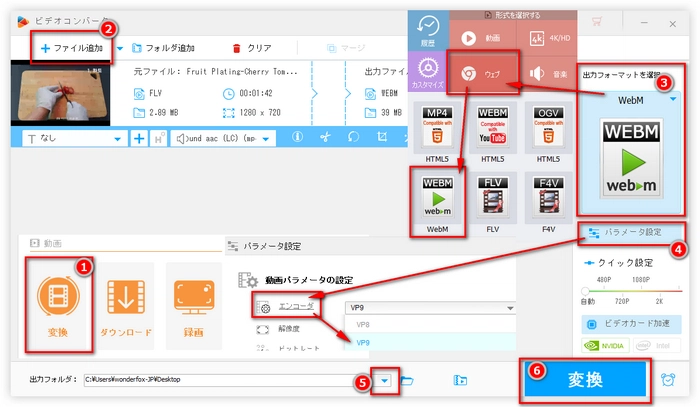
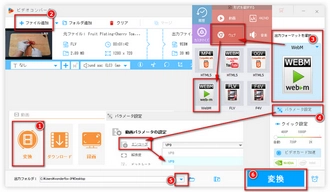
①動画変換ソフトWonderFox HD Video Converter Factory Proを起動し、「変換」をクリックする
②「+ファイル追加」をクリックし、変換したい動画ファイルを選択しソフトに追加する
③「出力フォーマットを選択」をクリックし、「形式を選択する」パネルで「動画」をクリックし「VP9」を選択する(そうしたら、出力ファイルの拡張子は「.mkv」となる)
④インタフェースの下にある「▼」をクリックし、保存場所を設定する
⑤「変換」をクリックし、動画のコーデックをVP9に変換しながら拡張子を「.mkv」に設定する
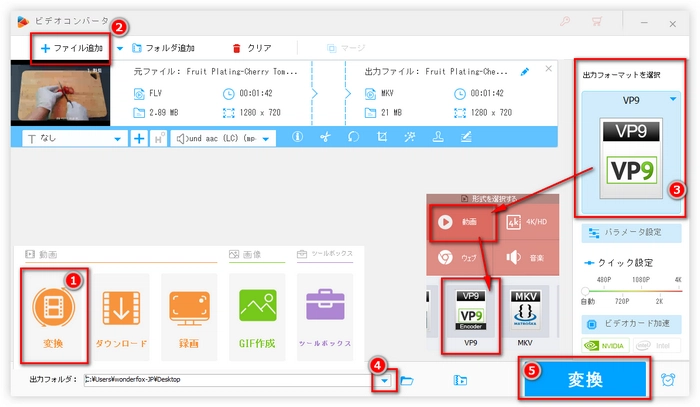
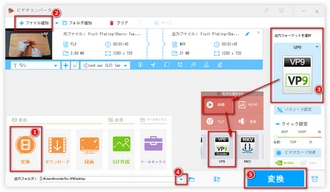
利用規約 | プライバシーポリシー | ライセンスポリシー | Copyright © 2009-2025 WonderFox Soft, Inc. All Rights Reserved.